excel表格内拆分单元格的方法
2016-11-07
相关话题
Excel中经常需要使用到拆分单元格的技巧,拆分单元格具体该如何操作呢?下面是由小编分享的excel表格内拆分单元格的方法,以供大家阅读和学习。
excel表格内拆分单元格的方法:
表格拆分单元格步骤1:我们先打开一个Excel文档,如下图

表格拆分单元格步骤2:如下图,我们需要把右下角的红色区域的表格拆分成三个单元格,那么我们如何拆分呢?

表格拆分单元格步骤3:鼠标点击右键,如下图,菜单中出现“设置单元格格式”选项。
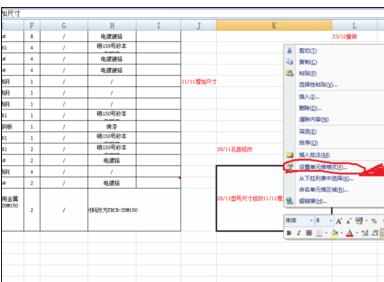
表格拆分单元格步骤4:点击“设置单元格格式”选项,进入到“设置单元格格式”菜单,如下图

表格拆分单元格步骤5:选第二个选项“对齐”命令,如下图,在“合并单元格”命令这一栏我们发现已经被勾选,所以Excel中的三个单元格就被合并为一个了,我们去掉把勾选去掉,如下图,点击确定
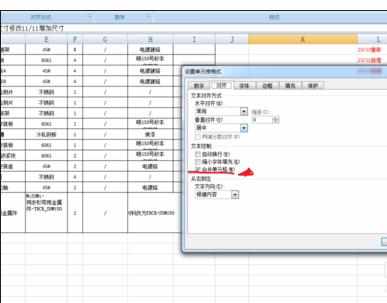
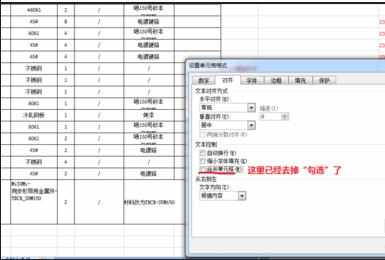
表格拆分单元格步骤6:一个大格已经被拆分成三个单元格了,之前大格中数据现在都存在第一个单元格中,如果需要把数据移动到其他单元格,就把单元格中的内容复制过去吧,如下图!
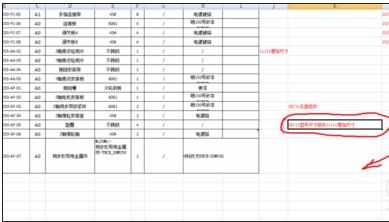
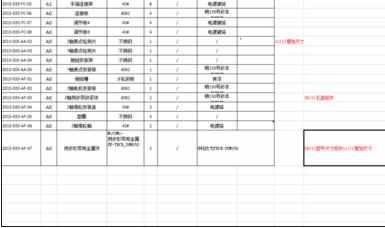
看了excel表格内拆分单元格的方法还看了:
1.excel表格拆分单元格的方法
2.Excel2007如何拆分单元格?
3.excel表格固定宽度拆分单元格的方法
4.Excel怎么拆分单元格
5.excel中拆分单元格的教程
6.如何拆分excel单元格的教程
7.excel2010拆分单元格的方法